Někdy je třeba definovat umístění pomocí existujícího bodu nebo objektu jako reference. Například je třeba nakreslit úsečku, která začíná 60 jednotek vpravo a 60 jednotek nad existujícím bodem, ale ve výkresu nejsou žádné objekty, ke kterým by bylo možné přichycení provést. Nebo můžete mít horizontální a vertikální čáru, které se neprotínají, a je třeba najít jejich průsečík. A zde vstupuje na scénu trasování uchopení objektů. Trasování uchopení objektů lze použít spolu s uchopením objektů k trasování podél trajektorií zarovnání za účelem nalezení přesných bodů.
Než začnete
Nejprve, pokud ještě nejsou zapnuté, zapněte Uchopení objektů, Polární trasování a Trasování uchopení objektů pomocí stavového řádku vpravo dole.
Uchopení objektů lze také zapnout a vypnout pomocí klávesové zkratky F3, Trasování uchopení objektů zapnuto nebo vypnuto pomocí klávesové zkratky F11 a Polární trasování zapnuto nebo vypnuto pomocí klávesové zkratky F10.
V tomto cvičení použijeme možnost uchopení objektu v polovině. Ujistěte se tedy, že je zapnuto uchopení objektu v polovině.
Nastavení bodů trasování pozastavením ukazatele myši nad body uchopení objektu
Pojďme to vyzkoušet.
Předpokládejme, že máte obdélník, který chcete nakreslit ve středu kružnice.
- Nakreslete obdélník podobný obdélníku zobrazenému zde.
- Spusťte příkaz KRUŽNICE.
- Přesuňte kurzor nad horizontální okraj obdélníku v jeho polovině (ale neklikejte na něj).
- Nyní přesuňte kurzor mimo bod poloviny. Podívejte se, jak se v ní nadále zobrazuje polovina? U získaných bodů se zobrazuje malé znaménko plus (+).
- Přesunutím kurzoru nad bod poloviny vertikální hrany obdélníku zobrazíte druhý bod poloviny.
- Nyní, když jste určili oba tyto body poloviny, přesuňte kurzor směrem k průsečíku těchto bodů. Věnujte pozornost indikátoru dynamického zadání. Všimněte si, jak zobrazuje úhel stupňů od každého ze dvou středových bodů?
- Nyní kliknutím určete středový bod kružnice. Poté zadejte poloměr, který chcete nakreslit kružnici.
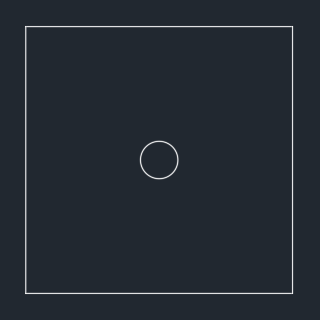
Dočasné trasování
Nyní předpokládejme, že chcete nakreslit kružnici o 60 jednotek nahoru a 60 jednotek od konkrétního bodu. K nalezení přesného umístění můžete použít dočasné trasování.
Bez trasování uchopení objektu můžete nejprve vytvořit některé dočasné konstrukční čáry, poté vytvořit kružnici a poté vymazat konstrukční čáry. Nebo byste možná vytvořili kružnici v referenčním bodě a pak ji přesunuli. Použití dočasného bodu trasování však tyto další kroky eliminuje.
- Nakreslete objekt, který je podobný zde zobrazenému objektu.
- Spusťte příkaz KRUŽNICE.
- Na příkazovém řádku zadejte příkaz TRASOVÁNÍ (nebo TRASOVÁNÍ nebo TK).
- Klikněte na uchopení objektu v koncovém bodě.
- Přesuňte kurzor horizontálně z koncového bodu.
- Na příkazovém řádku zadejte číslici 60.
- Nyní přesuňte kurzor vertikálně z prvního bodu trasování.
- Na příkazovém řádku zadejte číslici 60.
- Stisknutím klávesy Enter ukončete trasování a určete středový bod kružnice.
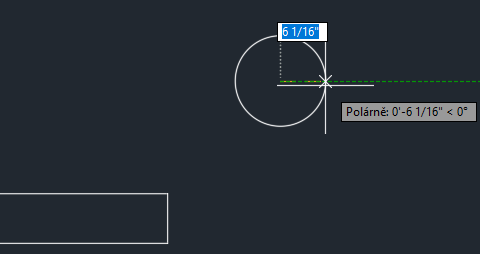
Přírůstkové úhly
Ve výchozím nastavení trasování uchopení objektů sleduje pouze ortogonálně. Nastavení trasování uchopení objektů však můžete změnit tak, aby se použila všechna nastavení polárního úhlu. Předpokládejme, že tentokrát chcete nakreslit kružnici ve středu tohoto trojúhelníku pomocí trasování uchopení objektu.
Středový bod nebude možné umístit pouze pomocí ortogonálního trasování. Budete potřebovat 30stupňový úhel trasování.
- Klikněte na rozevírací nabídku Polární trasování a klikněte na položku Nastavení trasování.
- V dialogu Nastavení kreslení na kartě Polární trasování nastavte úhel přírůstku na 30 stupňů.
- V části Nastavení trasování uchopení objektů vyberte možnost Trasovat pomocí všech nastavení polárního úhlu.
- Klikněte na tlačítko OK.
- Nakreslete rovnostranný trojúhelník, který je podobný trojúhelníku zobrazenému zde.
- Spusťte příkaz KRUŽNICE.
- Přesunutím kurzoru nad jeden roh trojúhelníku získáte bod trasování uchopení objektu.
- Přesuňte kurzor nad další roh a poté jej přesuňte pod úhlem 30 stupňů podél čáry trasování, dokud nenajdete průsečík dvou bodů trasování.
- Kliknutím určete středový bod kružnice a poté zadejte poloměr, kterým kružnici nakreslíte.
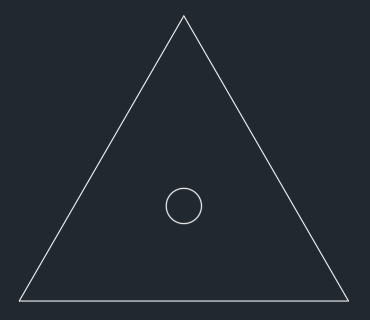
Polovina mezi 2 body
Trasování lze zapnout také tak, že podržíte klávesu SHIFT a pravým tlačítkem zobrazíte místní nabídku uchopení objektu.
Pojďme si ještě jednou procvičit. Tentokrát předpokládejme, že chcete nakreslit kružnici ve středu mezi těmito dvěma body.
- Nakreslete dvě čáry, jako jsou ty, které jsou zde zobrazeny.
- Spusťte příkaz KRUŽNICE.
- Stisknutím klávesy Shift a kliknutím pravým tlačítkem zobrazte místní nabídku Uchopení objektů.
- Uchopení středu mezi 2 body
- Určete první koncový bod.
- Určete druhý koncový bod a nakreslete kružnici.

Souhrn
Trasování uchopení objektů je užitečná kreslicí pomůcka, která vám pomůže najít přesné body, které ještě nemají bod, kam by se dalo uchopit. Tipy v tomto tématu vám pomohou při kreslení ušetřit čas a přesné kreslení.
Související články Vyzkoušeli jste již
- Vyzkoušeli jste již: Stavový řádek – Nabízí rychlý přístup k nejčastěji používaným kreslicím pomůckám a nástrojům.
- Vyzkoušeli jste již: Náhled příkazu – Dočasně zobrazuje možný výsledek aktivního příkazu úprav před dokončením příkazu.
- Vyzkoušeli jste již: Zadání souřadnic pomocí dynamického zadání - umožňuje přesně vytvořit a umístit objekty v rámci návrhu.
Příkazy a systémové proměnné související se sledováním uchopení objektů
Zde jsou uvedeny některé často používané příkazy a systémové proměnné související s výběrem objektů.
| Příkaz | Popis |
|---|---|
| VNASTAV | Nastavuje rastr a krok, polární trasování a trasování uchopení objektů, režimy uchopení objektů, dynamický vstup a rychlé vlastnosti. |
| TRASOVÁNÍ (modifikátor příkazu) | Umístí bod podle řady dočasných bodů. |
| Systémová proměnná | Popis | Výchozí hodnota | Uložena v |
|---|---|---|---|
| AUTOSNAP | Určuje zobrazení značky, nápovědy a magnetu AutoSnap. | 63 | Registr |
| POLARMODE | Řídí nastavení pro polární trasování a trasování uchopení objektů. | 0 | Registr |
| TRACKPATH | Řídí zobrazení konstrukčních čar polárního trasování a trasování uchopení objektů. | 0 | Registr |
| POLARANG | Nastaví přírůstek polárního kroku. | 90 | Registr |
| ORTHOMODE | Vynucuje si pouze pravoúhlý pohyb kurzoru. | 0 | Výkres |
| OSMODE | Nastaví aktuální režim uchopení objektů. | 4133 | Registr |